خوش آموز درخت تو گر بار دانش بگیرد، به زیر آوری چرخ نیلوفری را
نحوه نصب نرم افزار ماینتورینگ Zabbix در اوبونتو

همانطور که مطلع هستید، Zabbix نرم افزاری رایگان و Open Source به منظور مانیتورینگ در شبکه های کامپیوتری می باشد. این نرم افزار هم دارای Agent ای است که روی هاست ها نصب شده و اقدام به جمع آوری دیتا و ارسال آن برای سرور می کند. Zabbix سرویس های استاندارد مانند سرویس های SMTP یا HTTP را ماینتورینگ می کند و از مانیتورینگ هاست از طریق SNMP، TCP و ICMP پشتیبانی می کند. Zabbix به منظور مانیتورینگ Real-time هزاران سرور VM و دستگاه های شبکه طراحی شده است. از پایگاه داده MySQL/MariaDB برای ذخیره داده های خود استفاده می کند و همچنین از ارتباطات رمزگذاری شده بین سرور و کلاینت های متصل پشتیبانی می کند.

در این آموزش نحوه نصب سرور مانیتورینگ Zabbix در اوبونتو 20.04 را توضیح خواهیم داد. پس بدون فوت وقت، کار را شروع می کنیم.
در ابتدای امر دستور زیر را اجرا کرده تا پکیج های اوبونتو به طور کامل آپدیت شوند.
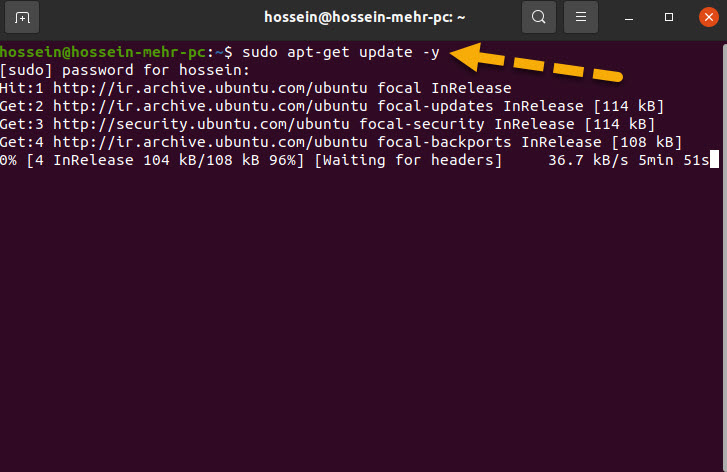
پس از وارد کردن دستور فوق، برای اینکه دستور با دسترسی root اجرا شود، باید پسورد root را وارد کنید. حالا منتظر بمانید تا آپدیت به اتمام برسد ضمن اینکه سیستم اوبونتوی شما باید به اینترنت دسترسی داشته باشد.
نصب LAMP Server:
در گام بعد، با دستور زیر Apache، MariaDB، PHP و سایر extension های مورد نیاز را نصب کنید. پیش از اجرای دستور می توانید با فشردن کلیدهای Ctrl+L خط فرمان را خالی کنید و اگر هم اینکار را انجام ندهید، بون مشکل فرآیند نصب را می توانید ادامه دهید. فقط برای خلوت تر شدن خط فرمان را خالی می کنم.
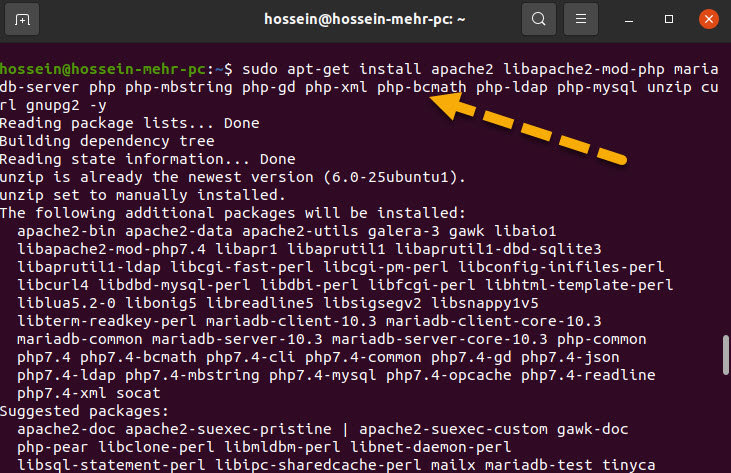
زمانیکه که همه پکیج ها نصب شدند، فایل php.ini را ویرایش کرده و تغییراتی را باید در آن اعمال کنید:
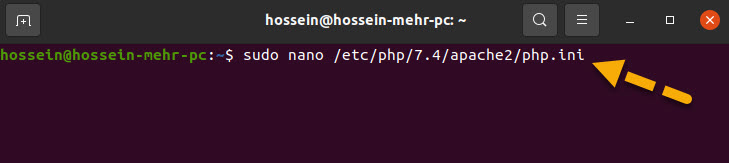
در حال حاضر نسخه 7.4 از php نسخه جدید بوده که روی سیستم من نصب شده است. شما باید ببینید که چه نسخه ای روی سیستم تان نصب شده و در دستور فوق، آن را جایگزین کنید.
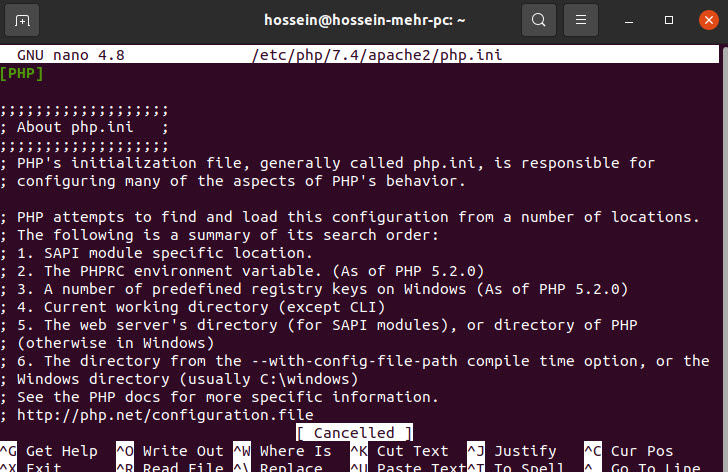
حالا در فایل زیر باید آیتم های زیر را یافته و به مقادیری که مشاهده می کنید تغییر دهید:
برای پیدا کرده هر مقدار کافیست کلید Ctrl+w را فشرده تا امکان سرچ برای شما فراهم شود.
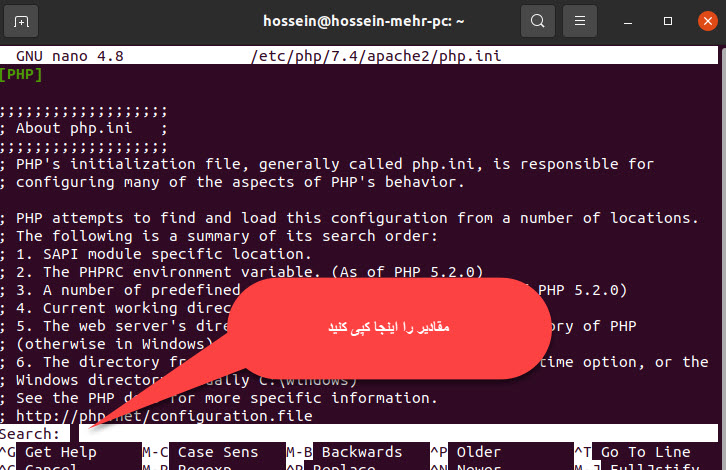
پس از وارد کردن، کلید Enter را بزنید.
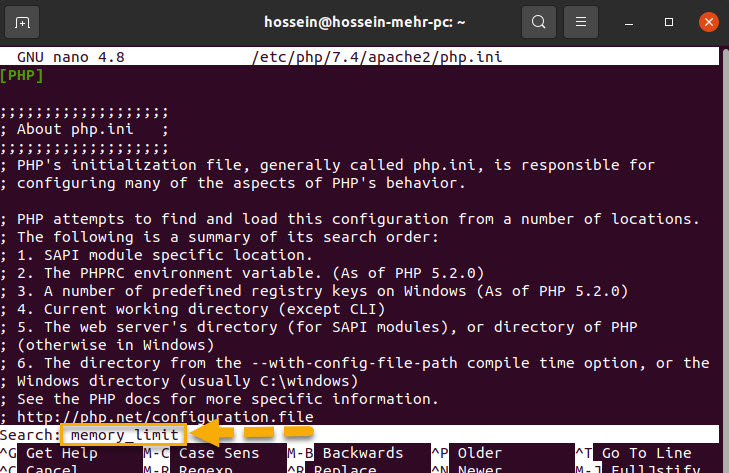
مقدار پیشفرض 128 مگابایت است که آن را به 256M تغییر می دهیم.
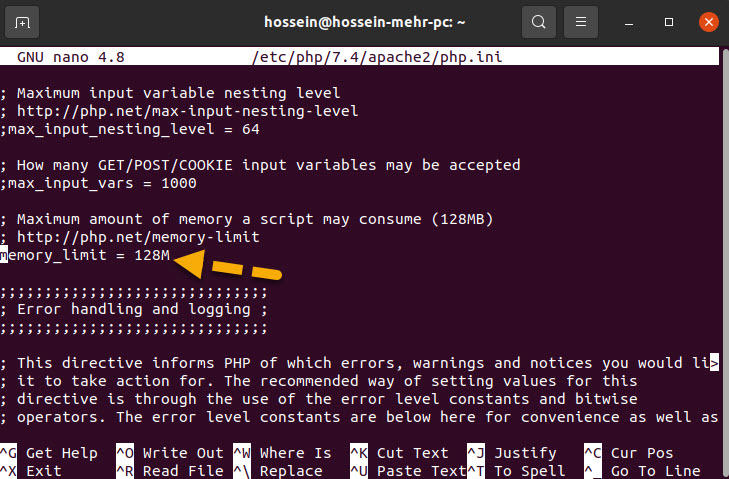
مقدار جدید:
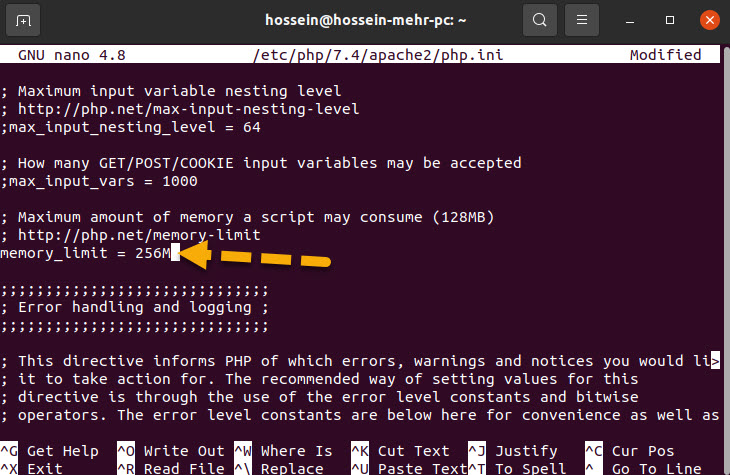
سایر موارد را هم به همین شکل تغییر دهید. فقط توجه داشته باشید که برای مورد آخر یعنی timezone، در کنار date.timezone اول ممکن است چیزی درج نشده باشد که خود شما باید آسیا و تهران را اضافه کنید و ثانیا، علامت ; یا semicolon را بردارید و گرنه اوبونتو به آن به چشم کامنت نگاه می کند و آن را اجرا نمی کند.
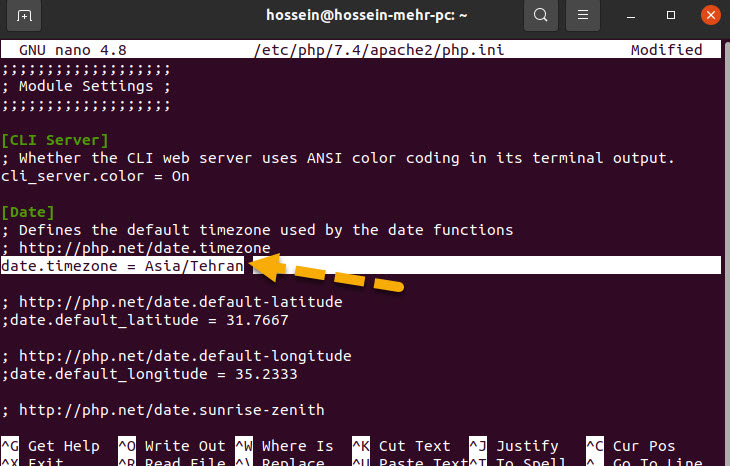
سپس برای ذخیره و خارج شدن، کلیدهای Ctrl+X را فشردن و پیغام را Y کرده و در آخر Enter کنید تا ذخیره سازی تغییرات انجام شود و به خط فرمان برگردید.
حالا باید دیتابیس برای Zabbix ایجاد کنیم. برای لاگین به MariaDB shell دستور زیر را در خط فرمان وارد کنید:
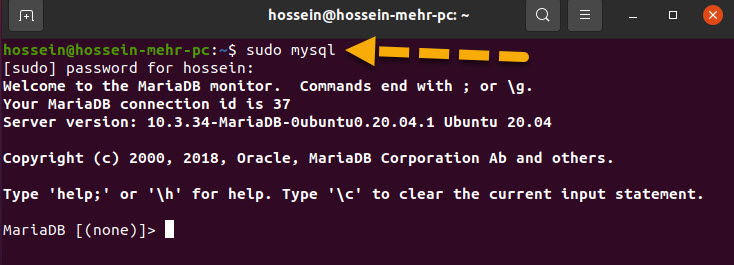
پس از لاگین دیتابیس را با دستورات زیر ایجاد کنید و فقط به جای password در دستور زیر، پسورد مورد نظر خودتان را جایگزین کنید.
سپس با دستور زیر تمام امتیازات را به zabbixdb اعطا کنید:
سپس دستو.رات زیر را هم اجرا کرده تا از shell خارج شوید:
حالا به نصب و پیکربندی Zabbix می رسیم.
بصورت پیشفرض Zabbix در Repository های پیشفرض Ubuntu 20.04 در دسترس نیست و بنابراین باید مخزن Zabbix را در سیستم خود نصب کنید. با دستور زیر می توانید آن را نصب کنید:
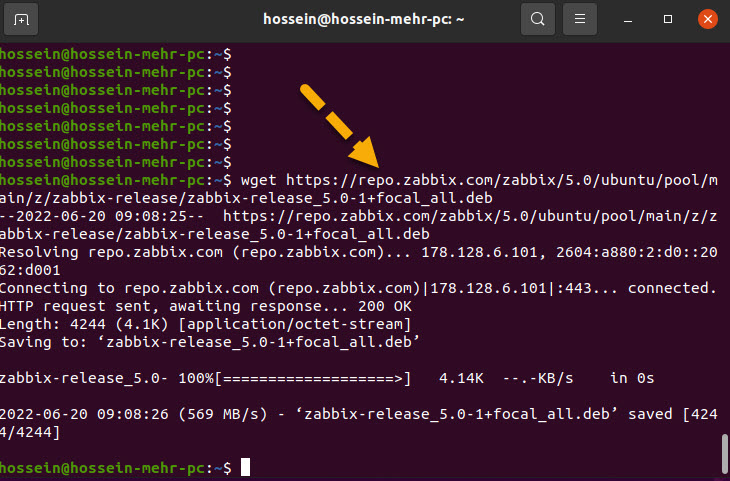
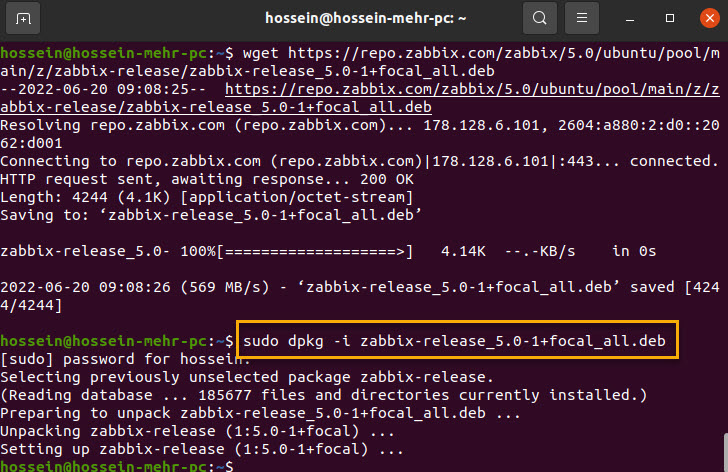
در مرحله بعد، مخزن را آپدیت کرده و Zabbix سرور را با دستور زیر نصب کنید:
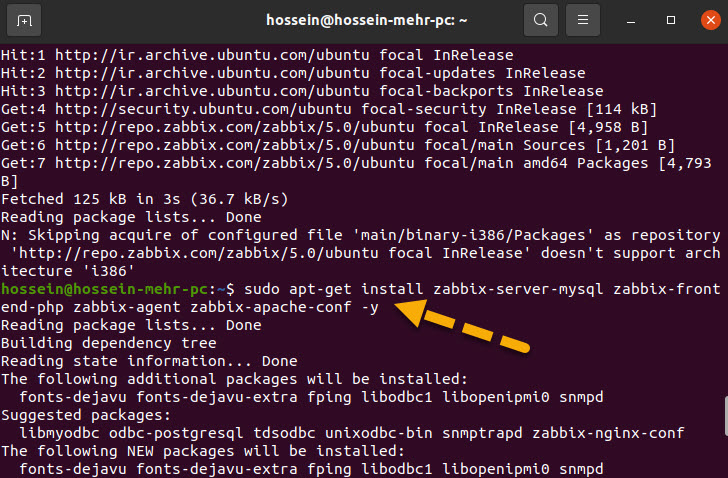
پس از نصب تمام پکیج ها، سرویس Zabbix را start و آن را Enable کنید تا با ریستارت شدن سیستم به طور خودکار اجرا شود:
حالا نوبت به import کردن Zabbix database schema می رسد که اینکار را با دستور زیر می توانید انجام دهید. شما می توانید آن را با دستور زیر اجرا کنید، لطفاً توجه داشته باشید که رمز عبور MySQL که قبلاً ایجاد شده، از شما خواسته می شود.
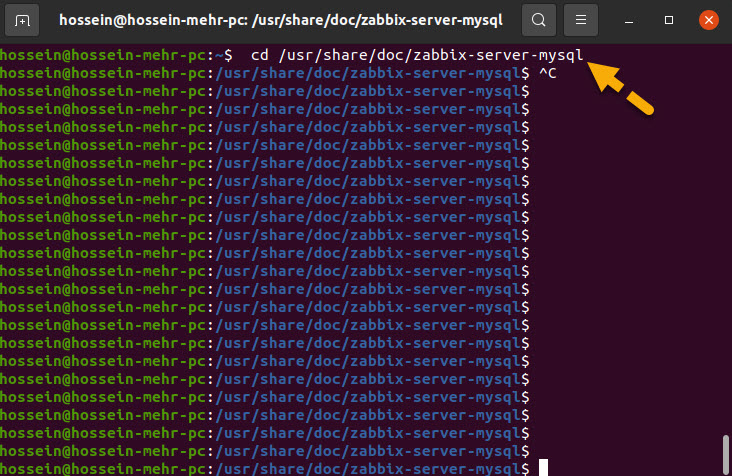
همانطور که می بینید به مسیر ذکر شده وارد شدیم. حالا دستور زیر را اجرا کنید:
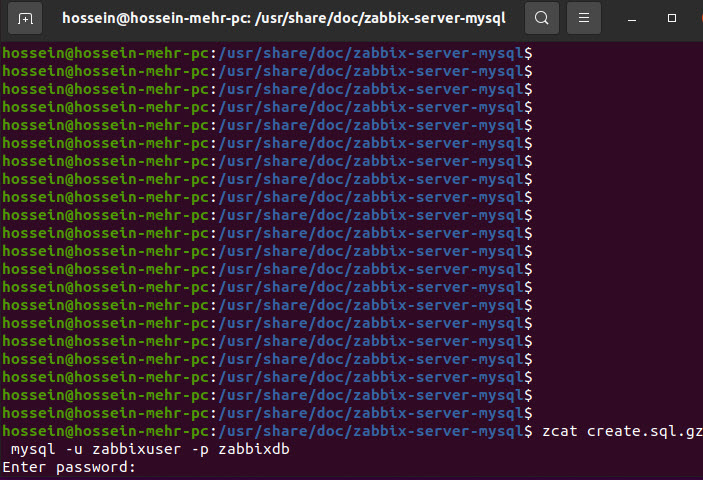
اجرای کامل دستور شاید لحظاتی به طول بیانجامد.
سپس فایل پیکربندی پیش فرض Zabbix را ویرایش کنید و تنظیمات پایگاه داده را تعریف کنید:
سپس تغییرات زیر را اعمال کنید:
در کنار DBHost همانطور که می بینید یک علامت # وجود دارد. علامت را بردارید تا از حالت کامنت خارج شود.
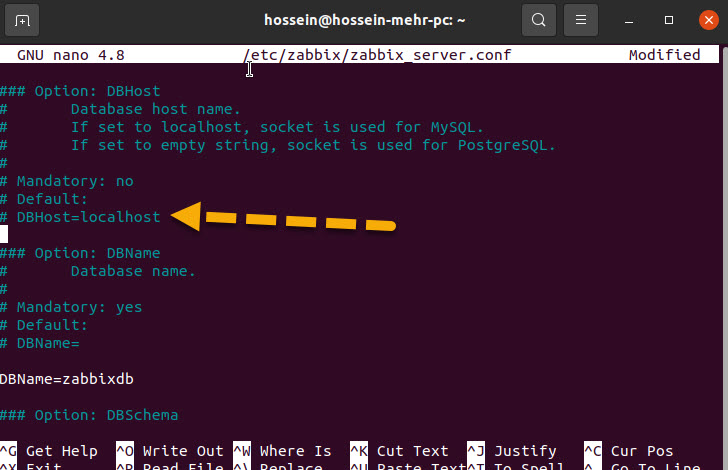
بدین ترتیب قابلیت خواندن و اجرا شدن دارد.
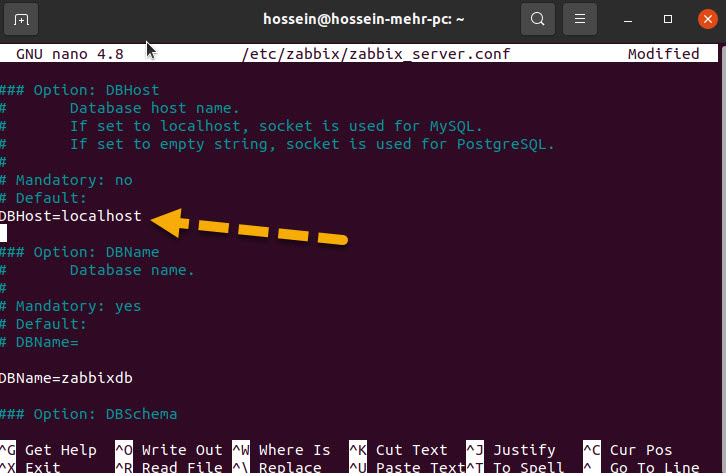
برای DBPassword هم همین کار را باید انجام دهید. یا باید علامت # را بردارید و یا به صورت دستی خودتان این خط را اضافه کنید. به جای پسورد هم باید پسورد دیتابیس را که تنظیم کرده بودید را جایگزین کنید.
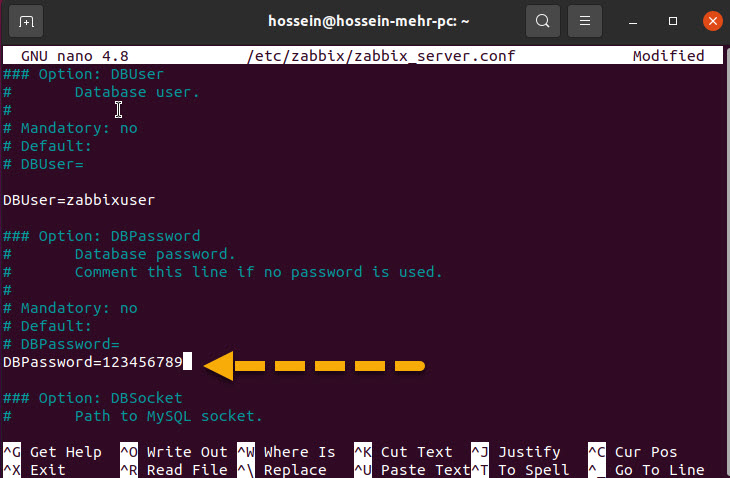
حالا با Ctrl+X فایل را ذخیره کنید.
فایل را ذخیره کرده و ببندید و سپس سرویس Zabbix و Apache را با دستور زیر ریستارت کنید:
پیکربندی Zabbix Agent:
در مرحله بعد، شما باید Zabbix agent را در سیستم خود پیکربندی کنید. شما می توانید آن را با ویرایش فایل zabbix_agentd.conf پیکربندی کنید:
سپس موارد زیر را در فایل تغییر دهید:
به جای Zabbix Server نام سرور اوبونتوی(Computer Name) خود را جایگزین کنید. لینوکس بر خلاف ویندوز، Case Sensitive بوده و حتما باید به حروف و بزرگ و کوچک دقت کنید.
اکنون، مرورگر وب خود را باز کنید و با استفاده از http://your-server-ip/zabbix به داشبورد Zabbix دسترسی پیدا کنید. شما به صفحه خوش آمدگویی Zabbix هدایت خواهید شد:
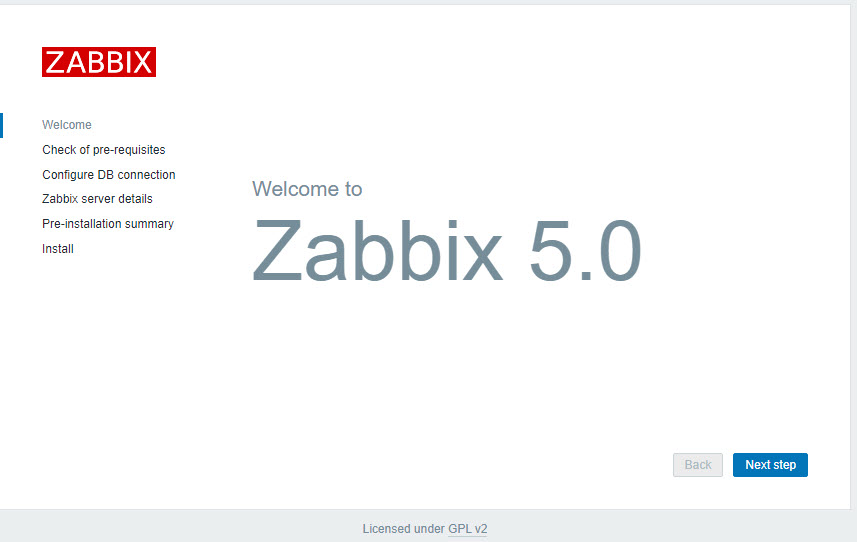
دکمه Next step را کلیک کرده تا وارد مرحله زیر شوید:
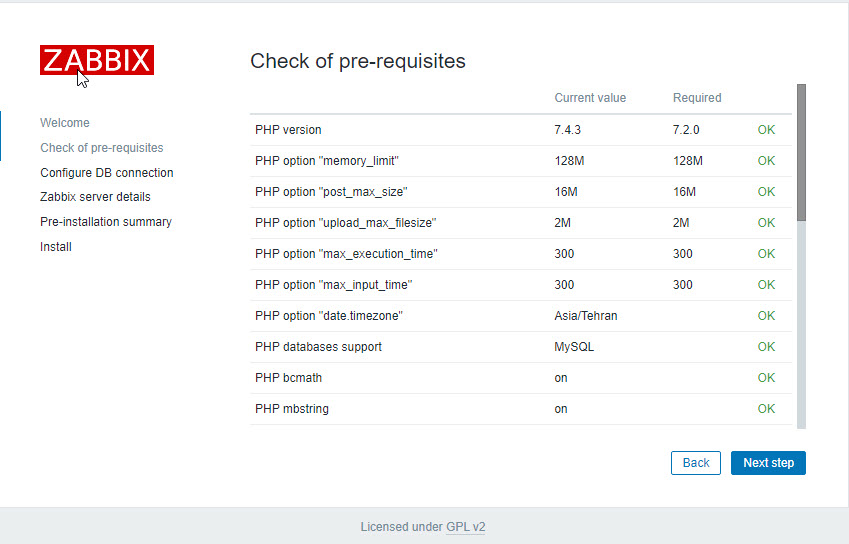
در تصویر فوق مطمئن شوید که همه افزونه های PHP در سیستم نصب و OK باشد. سپس Next کنید.
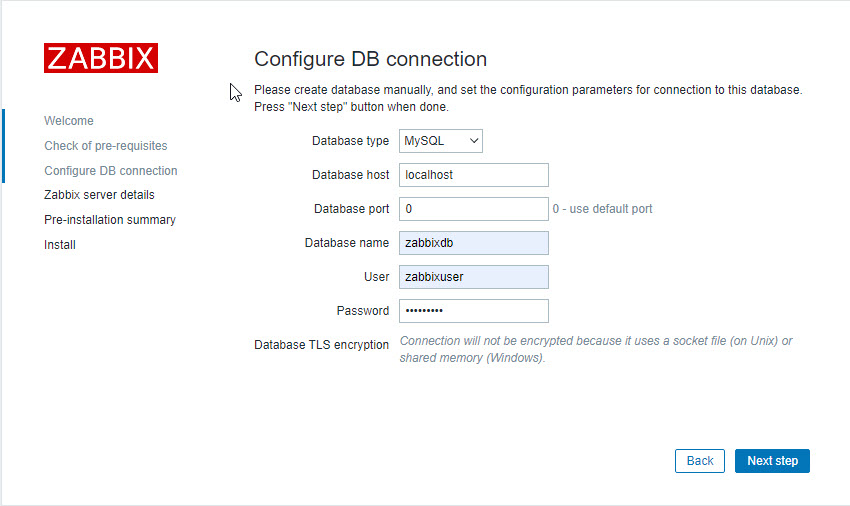
مطابق با آنچه که نصب کرده اید، تنظیمات دیتابیس را در ویزارد انجام دهید و Next کنید.
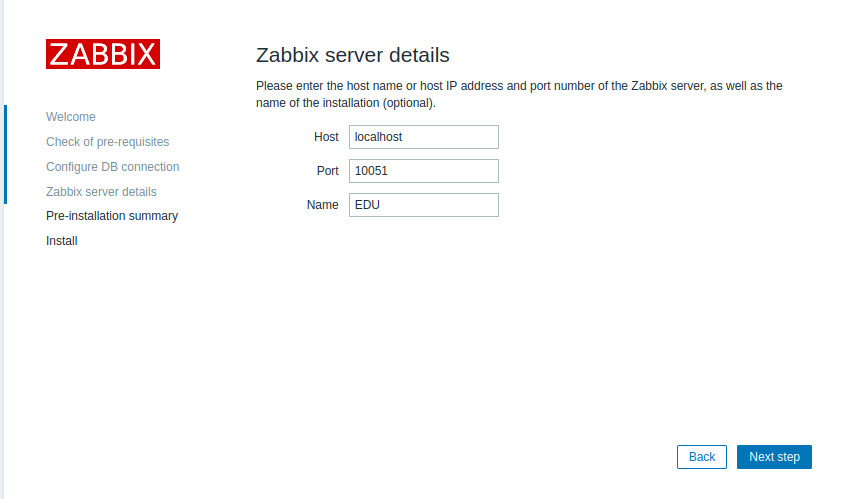
مرحله فوق را برسی و Next کنید.
اگر تا به اینجای ویزارد، همه چیز درست است، ویزارد را Next کنید وگرنه Back بزنید و هر جایی که اشتباه تنظیم شده را ویرایش کنید.
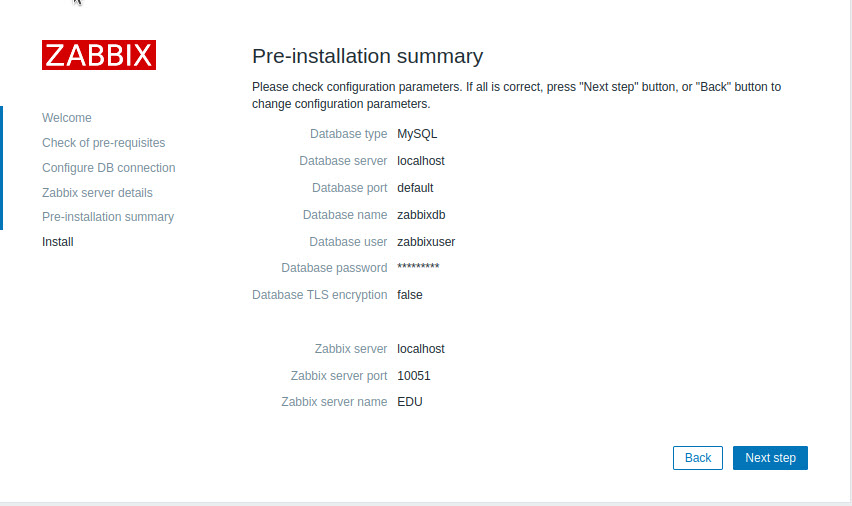
پس از مشاهده پیغام Congratulations! You have successfully installed Zabbix frontend که نشان از نصب موفقیت آمیز Zabbix دارد، دکمه Finish را بزنید.
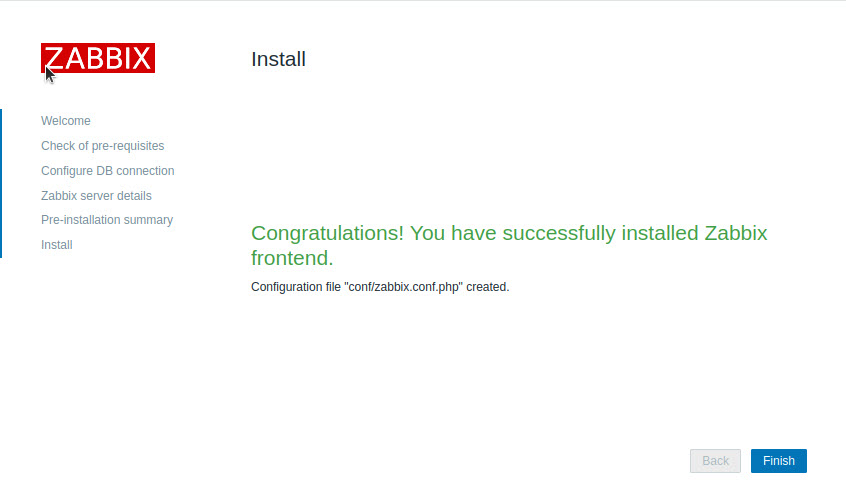
اکنون به پنجره لاگین Zabbix وارد می شوید.
Username را Admin و پسورد را zabbix وارد کنید. کاملا به حروه کوچک و بزرگ در دقت کنید. پسورد تماما با حروف کوچک می باشد.
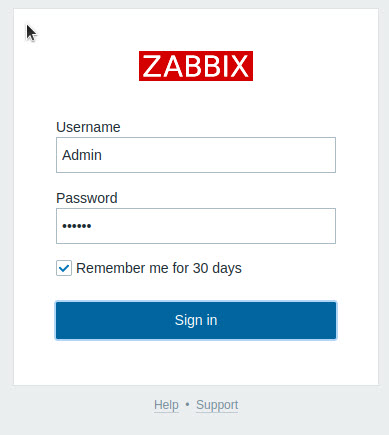
به این ترتیب با موفقیت به کنسول Zabbix لاگین می کنید و می توانید با این نرم افزار قدرتمند مانیتورینگ کار کنید.
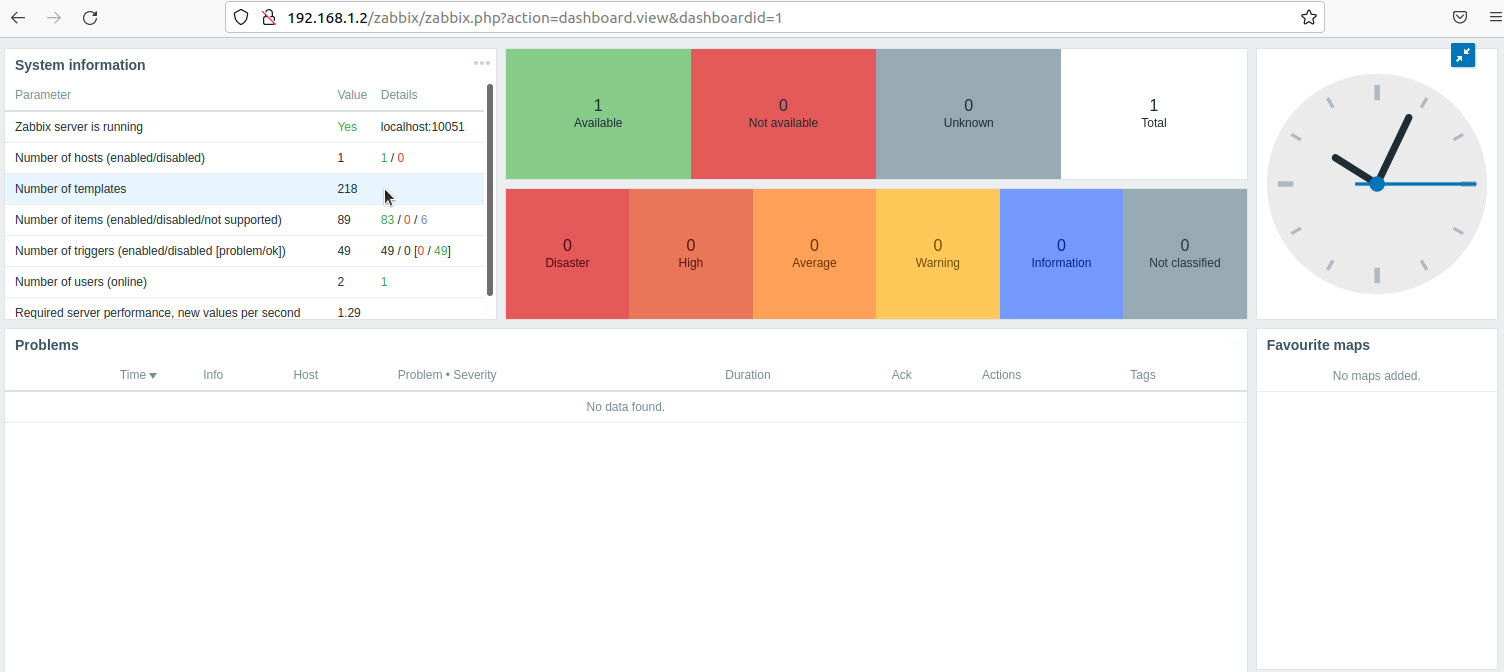

در این آموزش نحوه نصب سرور مانیتورینگ Zabbix در اوبونتو 20.04 را توضیح خواهیم داد. پس بدون فوت وقت، کار را شروع می کنیم.
در ابتدای امر دستور زیر را اجرا کرده تا پکیج های اوبونتو به طور کامل آپدیت شوند.
sudo apt-get update -y
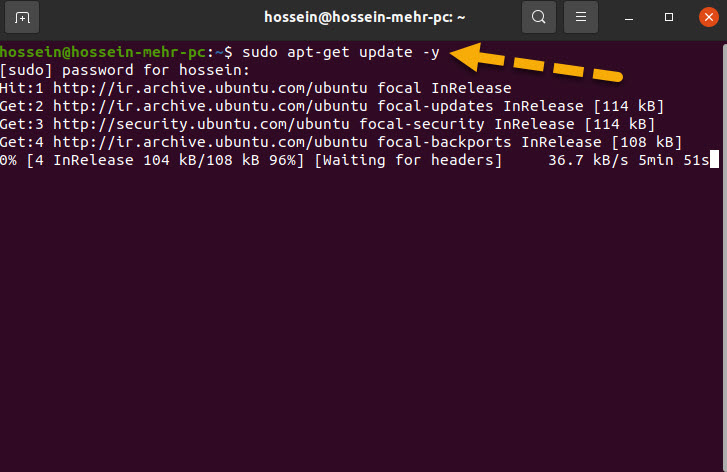
پس از وارد کردن دستور فوق، برای اینکه دستور با دسترسی root اجرا شود، باید پسورد root را وارد کنید. حالا منتظر بمانید تا آپدیت به اتمام برسد ضمن اینکه سیستم اوبونتوی شما باید به اینترنت دسترسی داشته باشد.
نصب LAMP Server:
در گام بعد، با دستور زیر Apache، MariaDB، PHP و سایر extension های مورد نیاز را نصب کنید. پیش از اجرای دستور می توانید با فشردن کلیدهای Ctrl+L خط فرمان را خالی کنید و اگر هم اینکار را انجام ندهید، بون مشکل فرآیند نصب را می توانید ادامه دهید. فقط برای خلوت تر شدن خط فرمان را خالی می کنم.
sudo apt-get install apache2 libapache2-mod-php mariadb-server php php-mbstring php-gd php-xml php-bcmath php-ldap php-mysql unzip curl gnupg2 -y
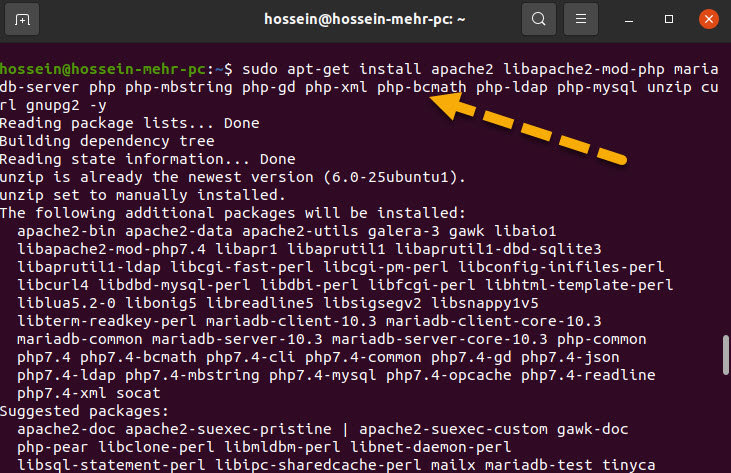
زمانیکه که همه پکیج ها نصب شدند، فایل php.ini را ویرایش کرده و تغییراتی را باید در آن اعمال کنید:
sudo nano /etc/php/7.4/apache2/php.ini
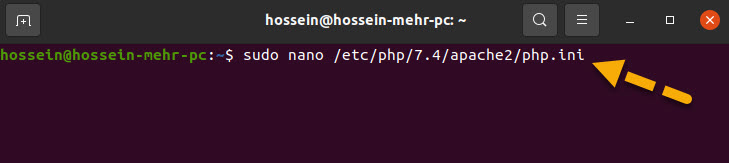
در حال حاضر نسخه 7.4 از php نسخه جدید بوده که روی سیستم من نصب شده است. شما باید ببینید که چه نسخه ای روی سیستم تان نصب شده و در دستور فوق، آن را جایگزین کنید.
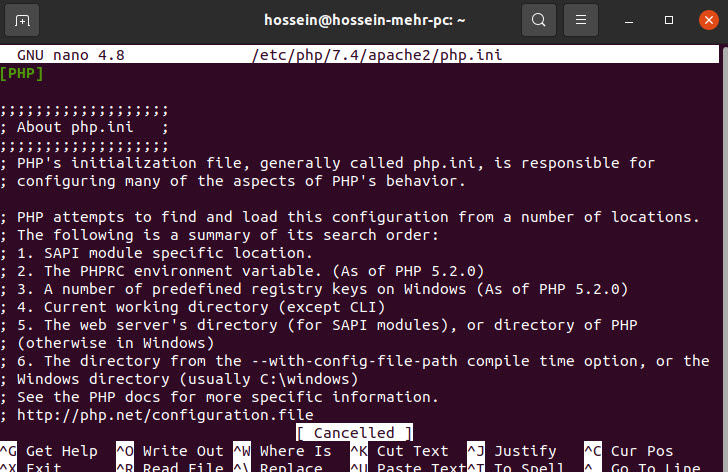
حالا در فایل زیر باید آیتم های زیر را یافته و به مقادیری که مشاهده می کنید تغییر دهید:
memory_limit 256M
upload_max_filesize 16M
post_max_size 16M
max_execution_time 300
max_input_time 300
max_input_vars 10000
date.timezone = Asia/Tehran
برای پیدا کرده هر مقدار کافیست کلید Ctrl+w را فشرده تا امکان سرچ برای شما فراهم شود.
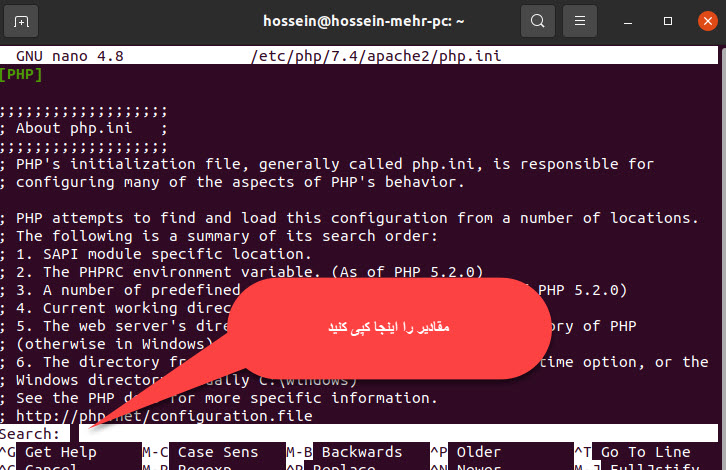
پس از وارد کردن، کلید Enter را بزنید.
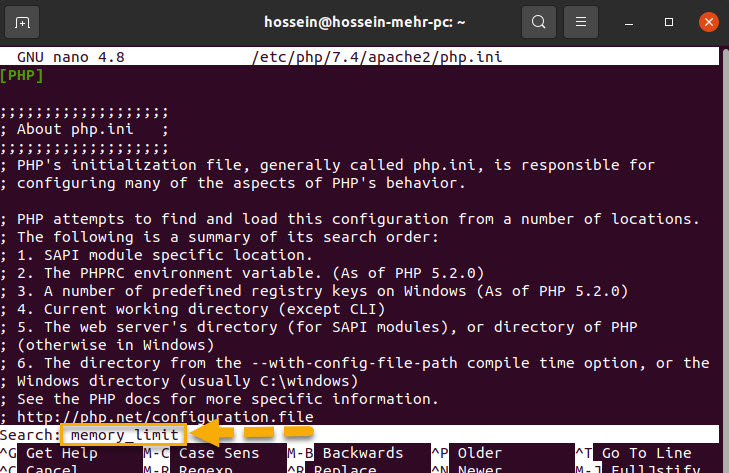
مقدار پیشفرض 128 مگابایت است که آن را به 256M تغییر می دهیم.
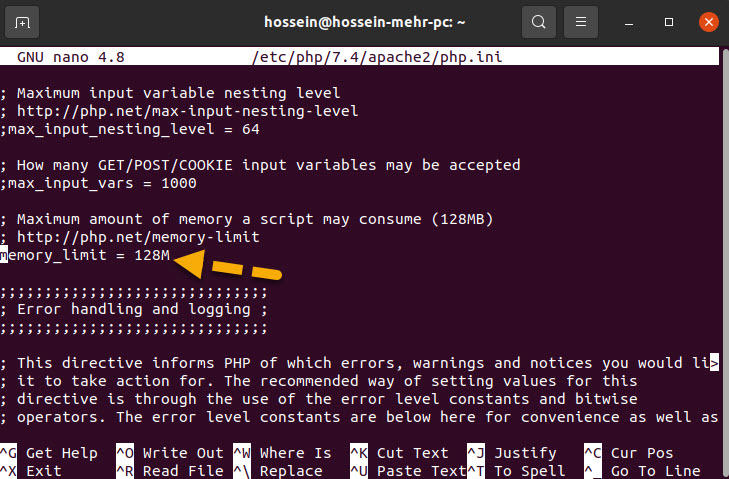
مقدار جدید:
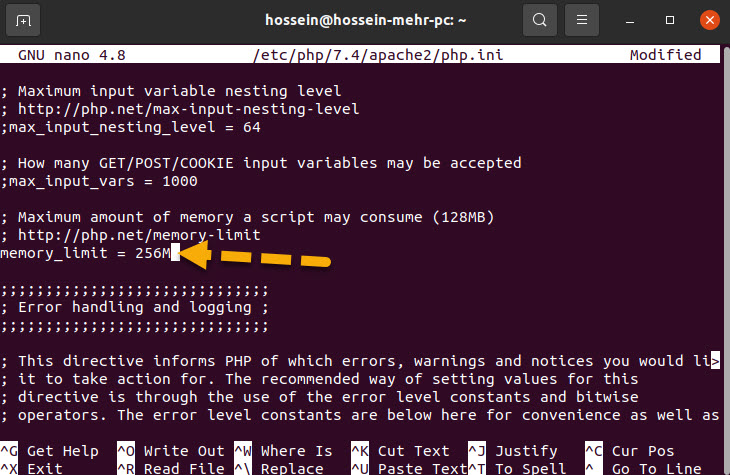
سایر موارد را هم به همین شکل تغییر دهید. فقط توجه داشته باشید که برای مورد آخر یعنی timezone، در کنار date.timezone اول ممکن است چیزی درج نشده باشد که خود شما باید آسیا و تهران را اضافه کنید و ثانیا، علامت ; یا semicolon را بردارید و گرنه اوبونتو به آن به چشم کامنت نگاه می کند و آن را اجرا نمی کند.
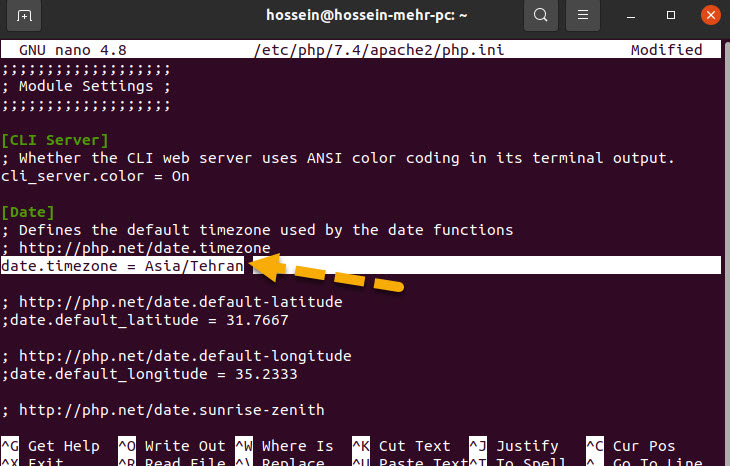
سپس برای ذخیره و خارج شدن، کلیدهای Ctrl+X را فشردن و پیغام را Y کرده و در آخر Enter کنید تا ذخیره سازی تغییرات انجام شود و به خط فرمان برگردید.
systemctl restart apache2
حالا باید دیتابیس برای Zabbix ایجاد کنیم. برای لاگین به MariaDB shell دستور زیر را در خط فرمان وارد کنید:
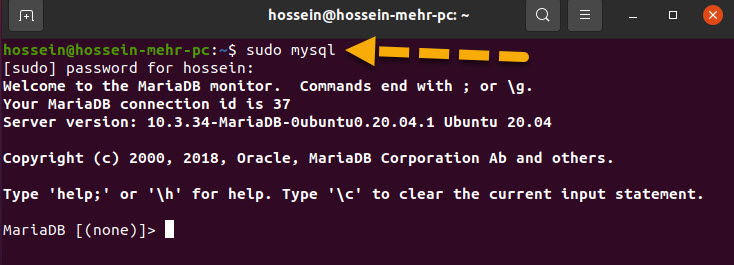
پس از لاگین دیتابیس را با دستورات زیر ایجاد کنید و فقط به جای password در دستور زیر، پسورد مورد نظر خودتان را جایگزین کنید.
CREATE DATABASE zabbixdb character set utf8 collate utf8_bin;
CREATE USER 'zabbixuser'@'localhost' IDENTIFIED BY 'password';
سپس با دستور زیر تمام امتیازات را به zabbixdb اعطا کنید:
GRANT ALL PRIVILEGES ON zabbixdb.* TO 'zabbixuser'@'localhost' WITH GRANT OPTION;
سپس دستو.رات زیر را هم اجرا کرده تا از shell خارج شوید:
FLUSH PRIVILEGES;
EXIT;
نصب و پیکربندی Zabbix
حالا به نصب و پیکربندی Zabbix می رسیم.
بصورت پیشفرض Zabbix در Repository های پیشفرض Ubuntu 20.04 در دسترس نیست و بنابراین باید مخزن Zabbix را در سیستم خود نصب کنید. با دستور زیر می توانید آن را نصب کنید:
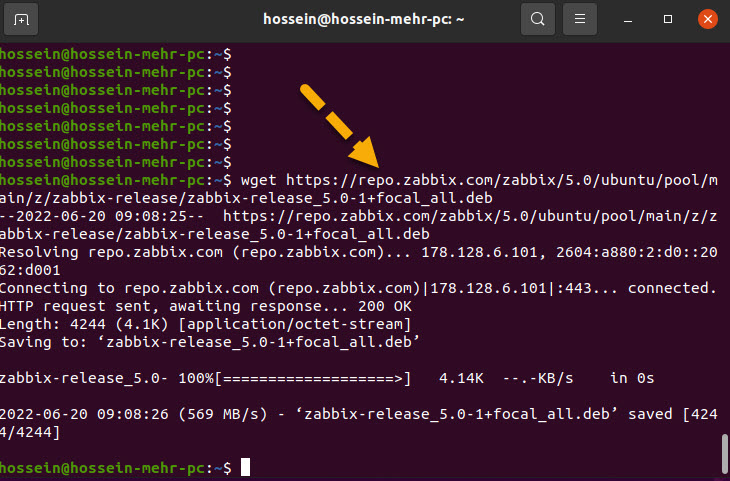
wget https://repo.zabbix.com/zabbix/5.0/ubuntu/pool/main/z/zabbix-release/zabbix-release_5.0-1+focal_all.deb
sudo dpkg -i zabbix-release_5.0-1+focal_all.deb
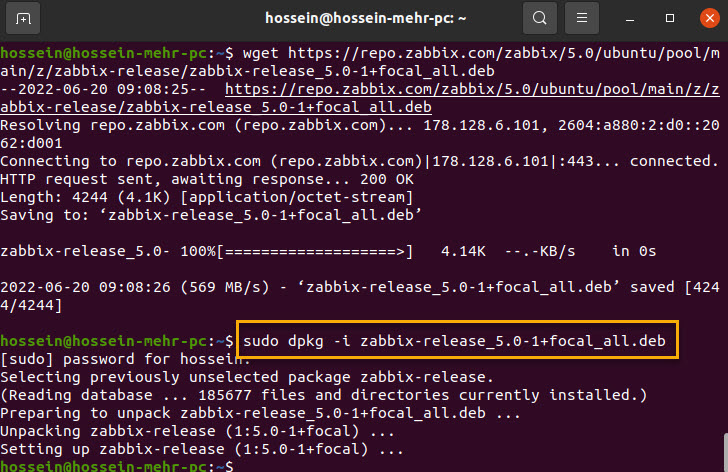
در مرحله بعد، مخزن را آپدیت کرده و Zabbix سرور را با دستور زیر نصب کنید:
sudo apt-get update -y
sudo apt-get install zabbix-server-mysql zabbix-frontend-php zabbix-agent zabbix-apache-conf -y
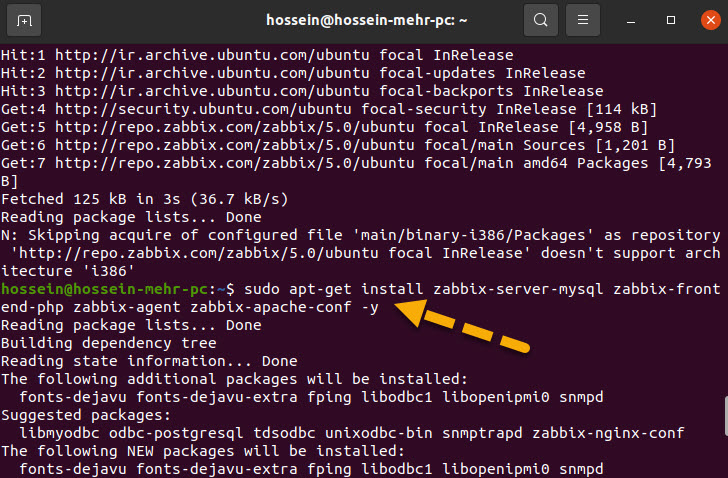
پس از نصب تمام پکیج ها، سرویس Zabbix را start و آن را Enable کنید تا با ریستارت شدن سیستم به طور خودکار اجرا شود:
sudo systemctl start zabbix-server
sudo systemctl enable zabbix-server
حالا نوبت به import کردن Zabbix database schema می رسد که اینکار را با دستور زیر می توانید انجام دهید. شما می توانید آن را با دستور زیر اجرا کنید، لطفاً توجه داشته باشید که رمز عبور MySQL که قبلاً ایجاد شده، از شما خواسته می شود.
cd /usr/share/doc/zabbix-server-mysql
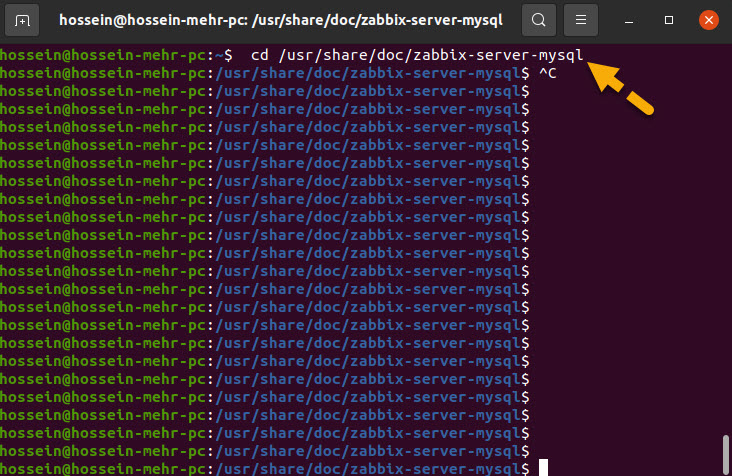
همانطور که می بینید به مسیر ذکر شده وارد شدیم. حالا دستور زیر را اجرا کنید:
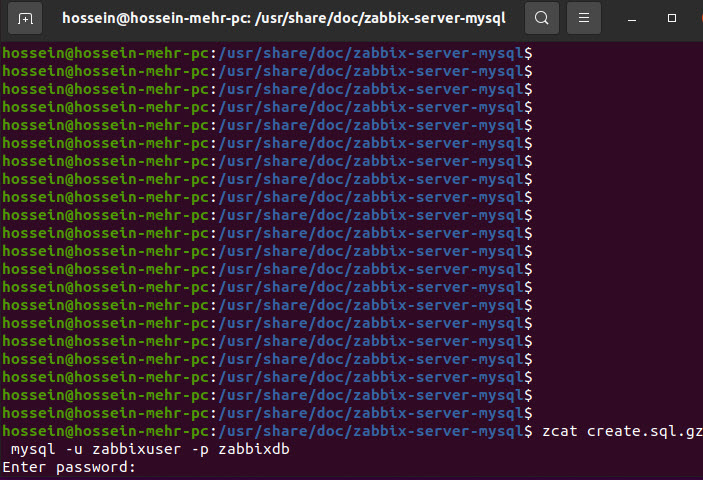
اجرای کامل دستور شاید لحظاتی به طول بیانجامد.
سپس فایل پیکربندی پیش فرض Zabbix را ویرایش کنید و تنظیمات پایگاه داده را تعریف کنید:
sudo nano /etc/zabbix/zabbix_server.conf
سپس تغییرات زیر را اعمال کنید:
DBHost=localhost
DBName=zabbixdb
DBUser=zabbixuser
DBPassword=password
در کنار DBHost همانطور که می بینید یک علامت # وجود دارد. علامت را بردارید تا از حالت کامنت خارج شود.
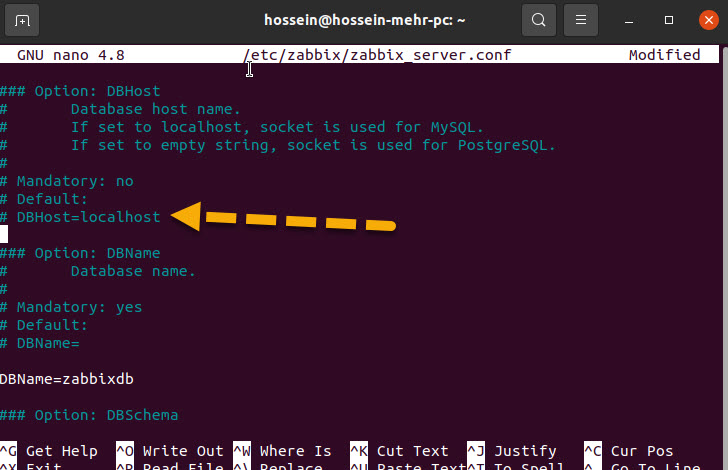
بدین ترتیب قابلیت خواندن و اجرا شدن دارد.
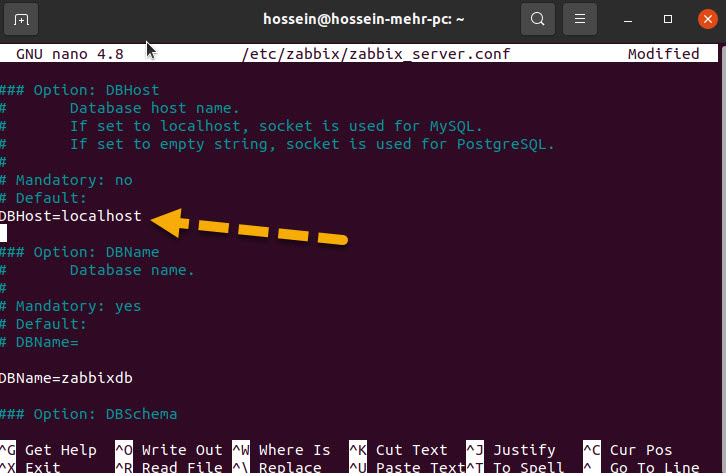
برای DBPassword هم همین کار را باید انجام دهید. یا باید علامت # را بردارید و یا به صورت دستی خودتان این خط را اضافه کنید. به جای پسورد هم باید پسورد دیتابیس را که تنظیم کرده بودید را جایگزین کنید.
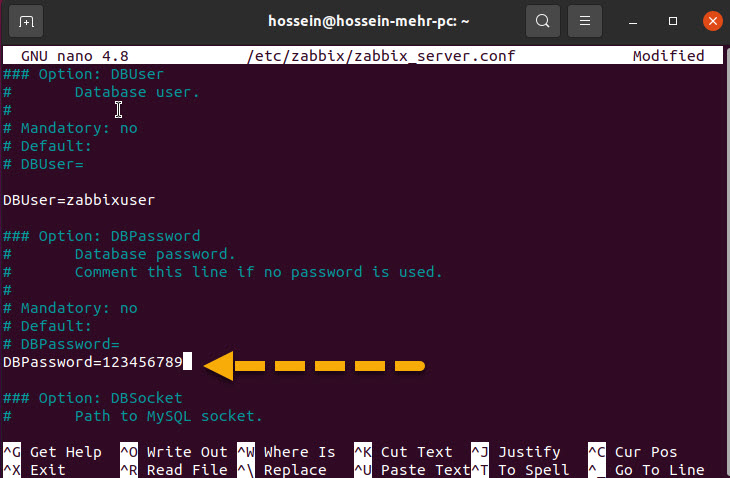
حالا با Ctrl+X فایل را ذخیره کنید.
فایل را ذخیره کرده و ببندید و سپس سرویس Zabbix و Apache را با دستور زیر ریستارت کنید:
sudo systemctl restart zabbix-server
sudo systemctl restart apache2
پیکربندی Zabbix Agent:
در مرحله بعد، شما باید Zabbix agent را در سیستم خود پیکربندی کنید. شما می توانید آن را با ویرایش فایل zabbix_agentd.conf پیکربندی کنید:
sudo nano /etc/zabbix/zabbix_agentd.conf
سپس موارد زیر را در فایل تغییر دهید:
Server = 127.0.0.1
ServerActive = 127.0.0.1
Hostname = Zabbix Server
به جای Zabbix Server نام سرور اوبونتوی(Computer Name) خود را جایگزین کنید. لینوکس بر خلاف ویندوز، Case Sensitive بوده و حتما باید به حروف و بزرگ و کوچک دقت کنید.
sudo systemctl start zabbix-agent
sudo systemctl enable zabbix-agent
دسترسی به Zabbix Dashboard
اکنون، مرورگر وب خود را باز کنید و با استفاده از http://your-server-ip/zabbix به داشبورد Zabbix دسترسی پیدا کنید. شما به صفحه خوش آمدگویی Zabbix هدایت خواهید شد:
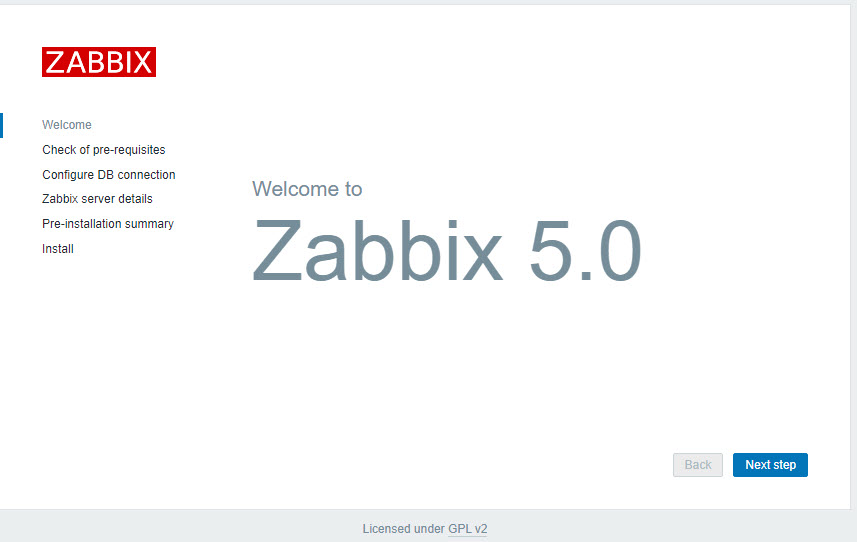
دکمه Next step را کلیک کرده تا وارد مرحله زیر شوید:
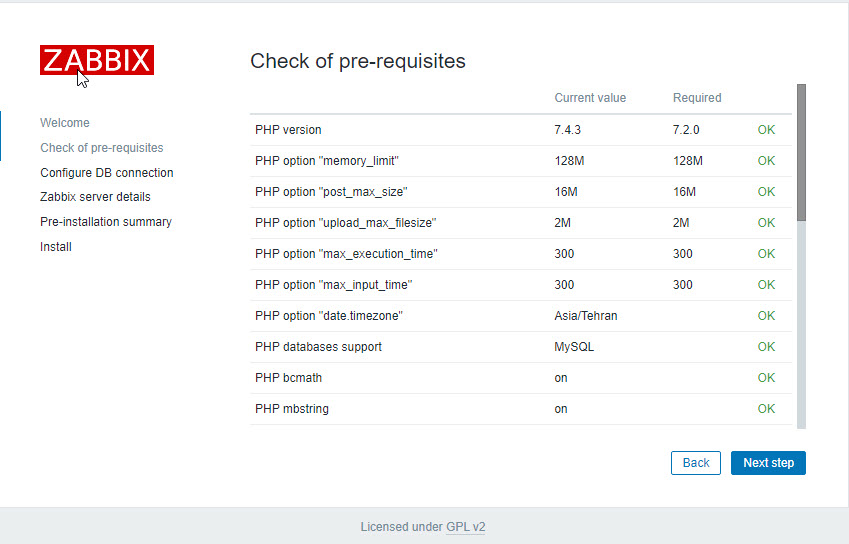
در تصویر فوق مطمئن شوید که همه افزونه های PHP در سیستم نصب و OK باشد. سپس Next کنید.
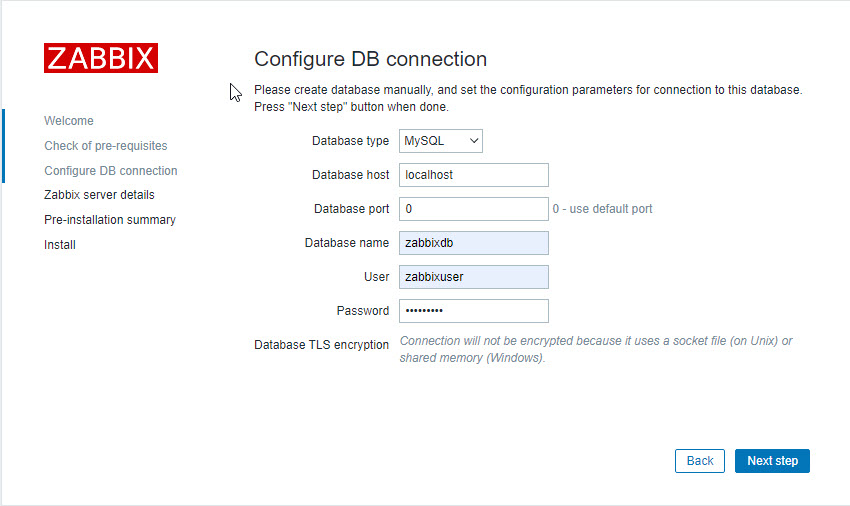
مطابق با آنچه که نصب کرده اید، تنظیمات دیتابیس را در ویزارد انجام دهید و Next کنید.
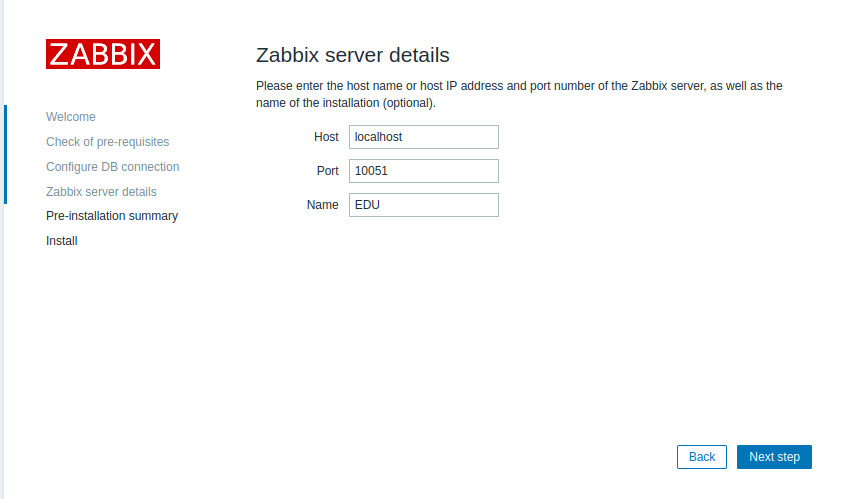
مرحله فوق را برسی و Next کنید.
اگر تا به اینجای ویزارد، همه چیز درست است، ویزارد را Next کنید وگرنه Back بزنید و هر جایی که اشتباه تنظیم شده را ویرایش کنید.
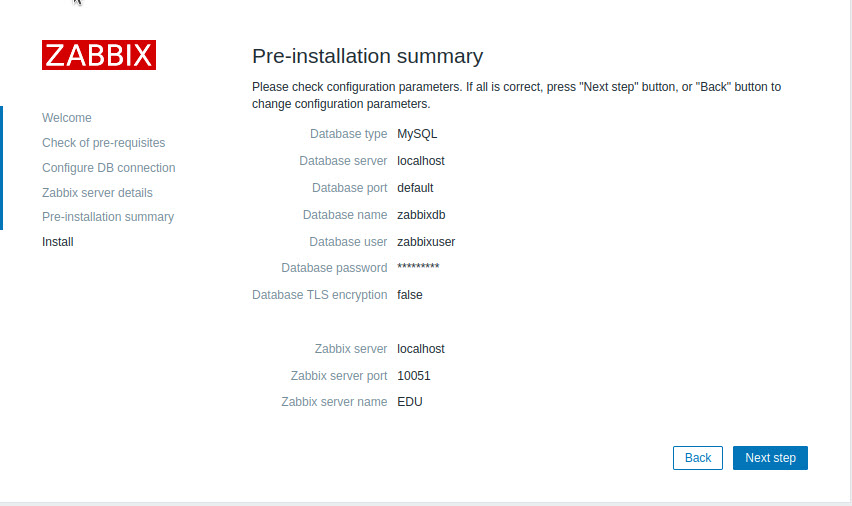
پس از مشاهده پیغام Congratulations! You have successfully installed Zabbix frontend که نشان از نصب موفقیت آمیز Zabbix دارد، دکمه Finish را بزنید.
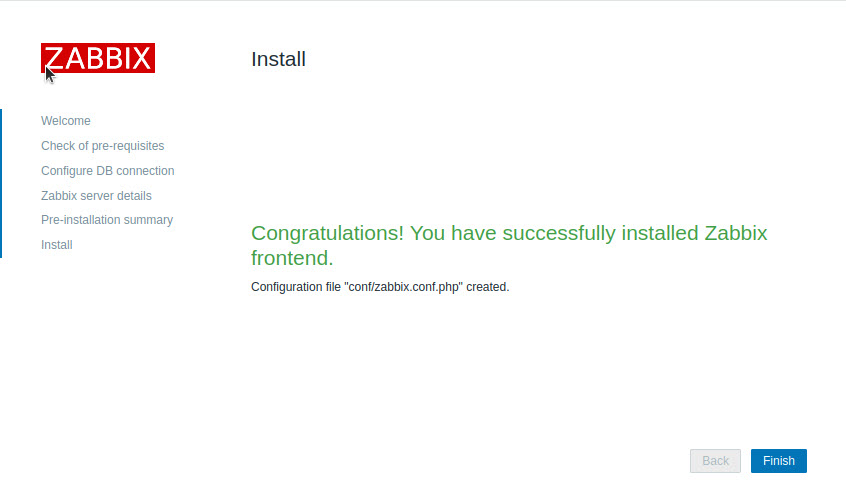
اکنون به پنجره لاگین Zabbix وارد می شوید.
Username را Admin و پسورد را zabbix وارد کنید. کاملا به حروه کوچک و بزرگ در دقت کنید. پسورد تماما با حروف کوچک می باشد.
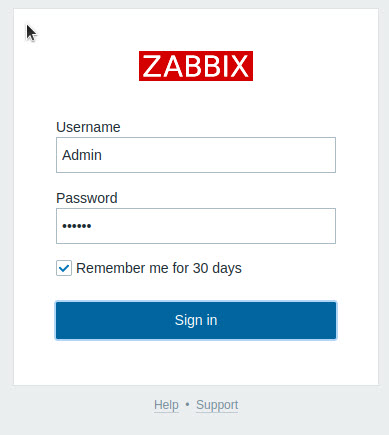
به این ترتیب با موفقیت به کنسول Zabbix لاگین می کنید و می توانید با این نرم افزار قدرتمند مانیتورینگ کار کنید.
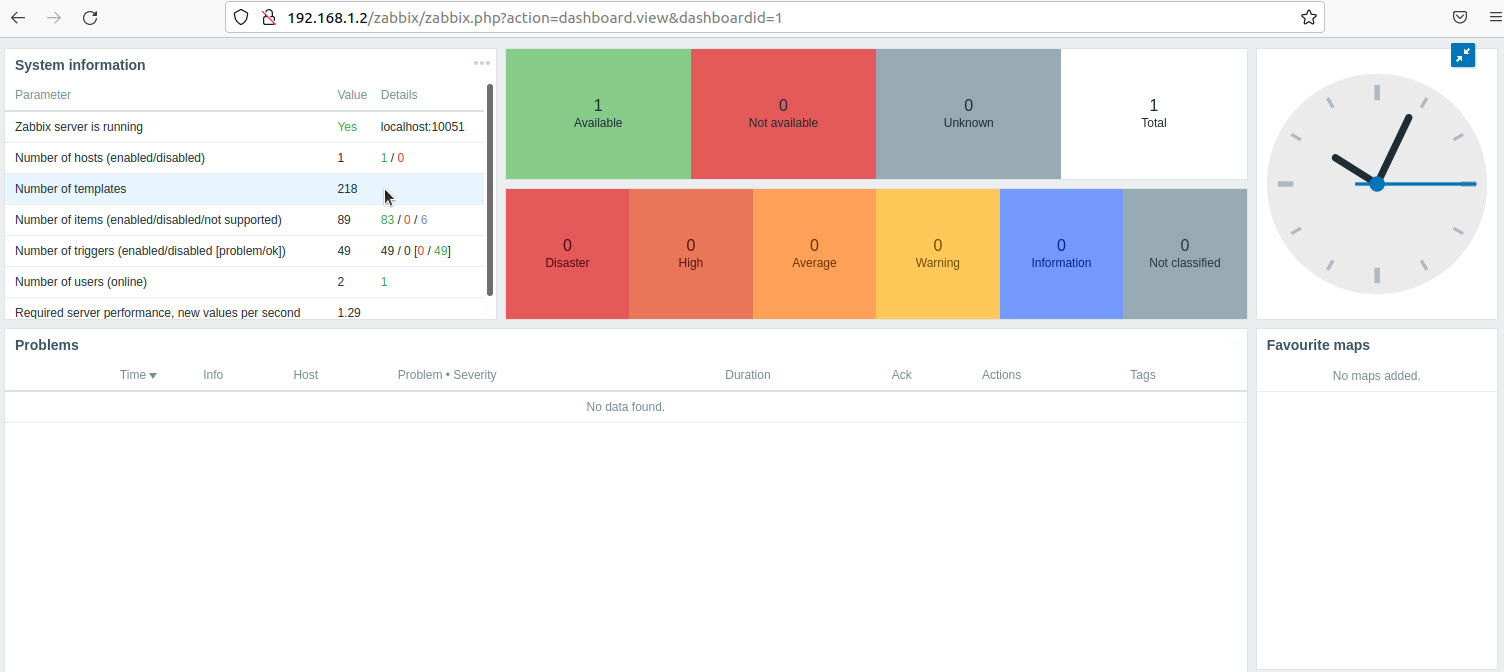





نمایش دیدگاه ها (1 دیدگاه)
دیدگاه خود را ثبت کنید: